
Möglicherweise treffen die folgenden Schritte nicht für alle Länder oder Regionen zu.
 | VORSICHT - STROMSCHLAGGEFAHR: Verwenden Sie die Faxfunktion nicht während eines Gewitters. Installieren Sie das Produkt nicht während eines Gewitters, und schließen Sie während eines Gewitters keine Geräte oder Kabel wie zum Beispiel das Faxkabel, Netzkabel oder Telefone an. |
In vielen Ländern müssen auf ausgehenden Faxen oben oder unten auf jeder übertragenen Seite oder auf der ersten Seite des Faxes die folgenden Informationen zu finden sein: Stationsname (Informationen über die Identität des Unternehmens bzw. der Einrichtung oder Einzelperson, die die Nachricht sendet) und Stationsnummer (Telefonnummer des sendenden Faxgeräts, des Unternehmens, der Einrichtung oder Einzelperson).
Die Faxkonfiguration können Sie über die Bedienerkonsole des Druckers vornehmen oder Ihren Web-Browser öffnen, um auf den Embedded Web Server zuzugreifen und das Menü "Einstellungen" zu öffnen.
| Hinweis: Wenn Sie nicht über eine TCP/IP-Umgebung verfügen, verwenden Sie die Bedienerkonsole des Druckers, um die Informationen für die Faxkonfiguration einzugeben. |
Wenn der Drucker zum ersten Mal eingeschaltet wird oder für längere Zeit ausgeschaltet war, werden mehrere Startbildschirme angezeigt. Wenn Ihr Drucker über Faxfunktionen verfügt, werden folgende Bildschirme angezeigt:
Stationsname
Stationsnummer
Wenn angezeigt wird, geben Sie den Namen ein, der auf allen abgehenden Faxen gedruckt werden soll.
Drücken Sie auf dem Ziffernblock die Taste, die der gewünschten Zahl oder dem gewünschten Buchstaben entspricht. Beim ersten Drücken der Taste wird die entsprechende Zahl angezeigt. Bei mehrmaligem Drücken wird ein dieser Taste zugeordneter Buchstabe angezeigt.
Drücken Sie die Nach-rechts-Taste, um zur nächsten Position zu wechseln, oder warten Sie einige Sekunden, bis der Cursor sich von selbst bewegt.
Drücken Sie nach dem Eingeben des Stationsnamens auf  .
.
Auf der Anzeige wird daraufhin "Stationsnummer" angezeigt.
Wenn angezeigt wird, geben Sie die Faxnummer des Druckers ein.
Drücken Sie auf dem Ziffernblock die Taste, die der gewünschten Zahl entspricht.
Drücken Sie die Nach-rechts-Taste, um zur nächsten Position zu wechseln, oder warten Sie einige Sekunden, bis der Cursor sich von selbst bewegt.
Drücken Sie nach dem Eingeben der Stationsnummer auf  .
.
Geben Sie die IP-Adresse des Druckers in das Adressfeld des Web-Browsers ein.
| Hinweis: Wenn Ihnen die IP-Adresse Ihres Druckers nicht bekannt ist, drucken Sie eine Netzwerk-Konfigurationsseite, die die IP-Adresse im Abschnitt "TCP/IP" anzeigt. |
Klicken Sie auf Einstellungen.
Klicken Sie auf Faxeinstellungen.
Klicken Sie auf Analoge Fax-Konfiguration.
Klicken Sie in das Feld "Stationsname" und geben Sie den Namen ein, der auf allen abgehenden Faxen gedruckt werden soll.
Klicken Sie in das Feld "Stationsname" und geben Sie die Faxnummer des Druckers ein.
Klicken Sie auf Übernehmen.
Sie können weitere Geräte wie Telefon, Anrufbeantworter oder ein Modem an den Drucker anschließen. Mit der folgenden Tabelle können Sie die beste Konfiguration für Ihren Drucker ermitteln.
Hinweise:
Geräte- und Serviceoptionen | Konfiguration der Faxverbindung |
|---|---|
Direkter Anschluss an die Telefonleitung | |
Verbinden mit einer DSL- oder ADSL-Leitung | |
Verbinden mit einer Telefonanlage oder ISDN-Leitung | |
Verwenden von unterschiedlichen Rufsignalen | |
Verbinden mit einer Telefonleitung, einem Telefon oder einem Anrufbeantworter | |
Verbinden mit einem für Ihre Region üblichen Adapter | |
Verbinden mit einem Computer über ein Modem |
Falls Ihr Telekommunikationsgerät über eine amerikanische Telefonleitung (RJ11) verfügt, gehen Sie beim Anschließen folgendermaßen vor:
Schließen Sie das Ende des Telefonkabels, das im Lieferumfang des Druckers enthalten war, an den LINE-Anschluss des Druckers  an.
an.
Schließen Sie das andere Ende des Telefonkabels an einer analogen Telefonanschlussdose an.

Wenn Sie sich für einen DSL-Anschluss entscheiden, nehmen Sie Verbindung mit dem DSL-Anbieter auf, um einen Splitter und ein Telefonkabel zu erhalten. Befolgen Sie zum Anschließen des Geräts die folgenden Schritte:
Schließen Sie das Ende des Telefonkabels, das im Lieferumfang des Druckers enthalten war, an den LINE-Anschluss des Druckers  an.
an.
Schließen Sie das andere Ende des Telefonkabels an den Splitter an.
| Hinweis: Möglicherweise sieht Ihr Splitter etwas anders als in der Abbildung dargestellt aus. |
Schließen Sie das Kabel des Splitters an eine aktive Telefonanschlussdose an.
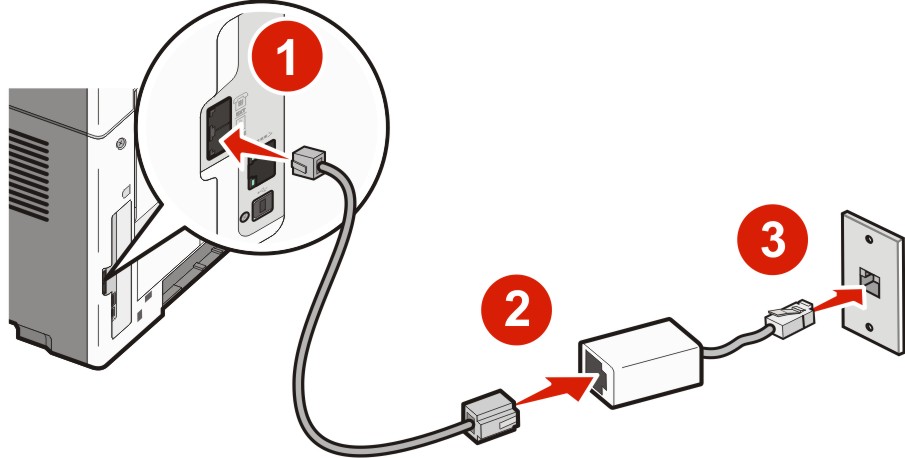
Wenn Sie einen Telefonanlagen- oder ISDN-Wandler oder Terminaladapter verwenden, befolgen Sie folgende Schritte zum Anschließen des Geräts:
Schließen Sie das Ende des Telefonkabels, das im Lieferumfang des Druckers enthalten war, an den LINE-Anschluss des Druckers  an.
an.
Schließen Sie das andere Ende des Telefonkabels an den für Fax und Telefon vorgesehenen Anschluss.
Hinweise:
Ihr Telefonanbieter unterstützt unter Umständen unterschiedliche Rufsignale. Damit können mehrere Telefonnummern auf eine Leitung geschaltet werden, wobei jeder Rufnummer ein anderes Rufsignal zugeordnet ist. Dies kann hilfreich für die Unterscheidung zwischen Fax- und Telefonanrufen sein.
Laut Standardeinstellungen des Druckers kann der Drucker Faxe unter allen Rufsignalen empfangen. Wenn Sie nur ein Rufsignal zum Empfangen von Faxen wünschen, müssen Sie die anderen Signale deaktivieren.
Wenn Sie dieses Leistungsmerkmal nutzen, befolgen Sie die Schritte unten zum Anschließen der Geräte:
Schließen Sie das Ende des Telefonkabels, das im Lieferumfang des Druckers enthalten war, an den LINE-Anschluss des Druckers  an.
an.
Schließen Sie das andere Ende des Telefonkabels an einer analogen Telefonanschlussdose an.

So deaktivieren Sie ein bestimmtes Rufsignal:
Drücken Sie an der Bedienerkonsole des Druckers auf  .
.
Drücken Sie auf die Pfeiltasten, bis angezeigt wird, und drücken Sie dann auf  .
.
Drücken Sie auf die Pfeiltasten, bis angezeigt wird, und drücken Sie dann auf  .
.
Drücken Sie auf die Pfeiltasten, bis angezeigt wird, und drücken Sie dann auf  .
.
Drücken Sie auf die Pfeiltasten, bis das nicht gewünschte Rufsignal angezeigt wird, und drücken Sie dann auf  .
.
Drücken Sie auf die Pfeiltasten, bis angezeigt wird, und drücken Sie dann auf  .
.
| Hinweis: Wenn Sie alle Rufsignale deaktivieren, kann der Drucker keine Faxe empfangen. |
Schließen Sie das Ende des Telefonkabels, das im Lieferumfang des Druckers enthalten war, an den LINE-Anschluss des Druckers  an.
an.
Schließen Sie das andere Ende des Telefonkabels an einer analogen Telefonanschlussdose an.

Entfernen Sie die Abdeckung vom EXT-Anschluss  des Druckers.
des Druckers.
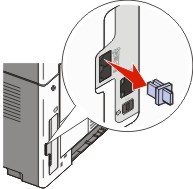
Schließen Sie das Telekommunikationsgerät direkt an den EXT-Anschluss  an.
an.
Führen Sie einen der folgenden Schritte aus:
Anrufbeantworter | 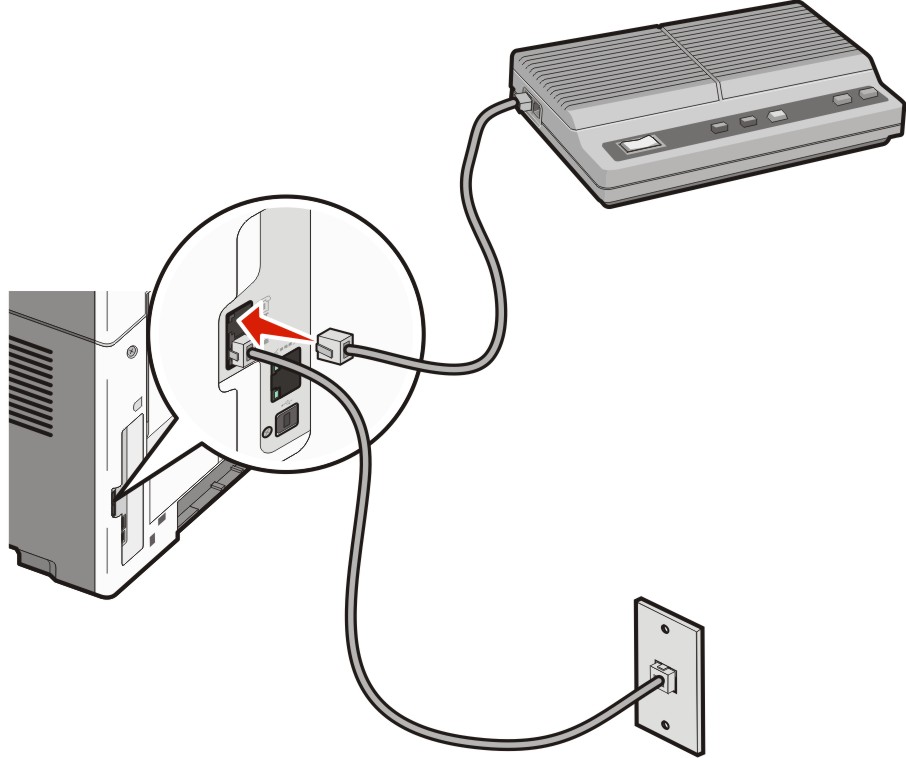 |
Anrufbeantworter und Telefon | 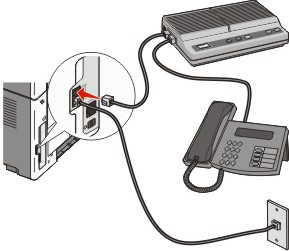 |
Telefon oder Telefon mit integriertem Anrufbeantworter | 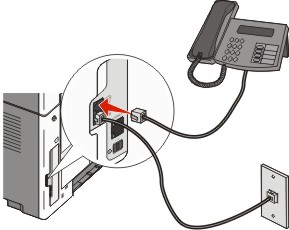 |
Für folgende Länder oder Regionen ist unter Umständen ein spezieller Adapter zum Anschließen des Telefonkabels an die aktive Telefonanschlussdose erforderlich:
Land/Region | |
|---|---|
|
|
In einigen Ländern und Regionen ist ein Telefonleitungsadapter im Lieferumfang enthalten. Verwenden Sie diesen Adapter zum Anschließen eines Anrufbeantworters, Telefons oder anderen Telekommunikationsgeräts an den Drucker:
Schließen Sie das Ende des Telefonkabels, das im Lieferumfang des Druckers enthalten war, an den LINE-Anschluss des Druckers  an.
an.
Hinweis: Im EXT-Anschluss  Ihres Druckers befindet sich ein spezieller RJ-11-Stecker. Ziehen Sie diesen Stecker nicht heraus. Dieser Stecker ist für die korrekte Ausführung der Faxfunktion und die Funktionsfähigkeit der angeschlossenen Telefone erforderlich. Ihres Druckers befindet sich ein spezieller RJ-11-Stecker. Ziehen Sie diesen Stecker nicht heraus. Dieser Stecker ist für die korrekte Ausführung der Faxfunktion und die Funktionsfähigkeit der angeschlossenen Telefone erforderlich. |
Schließen Sie das andere Ende des Telefonkabels an den Adapter an und schließen Sie dann den Adapter an die aktive Telefonanschlussdose an.
| Hinweis: Ihr Telefonadapter sieht unter Umständen anders aus als der hier abgebildete. Er ist an die in Ihrer Region verwendete Anschlussdose angepasst. |
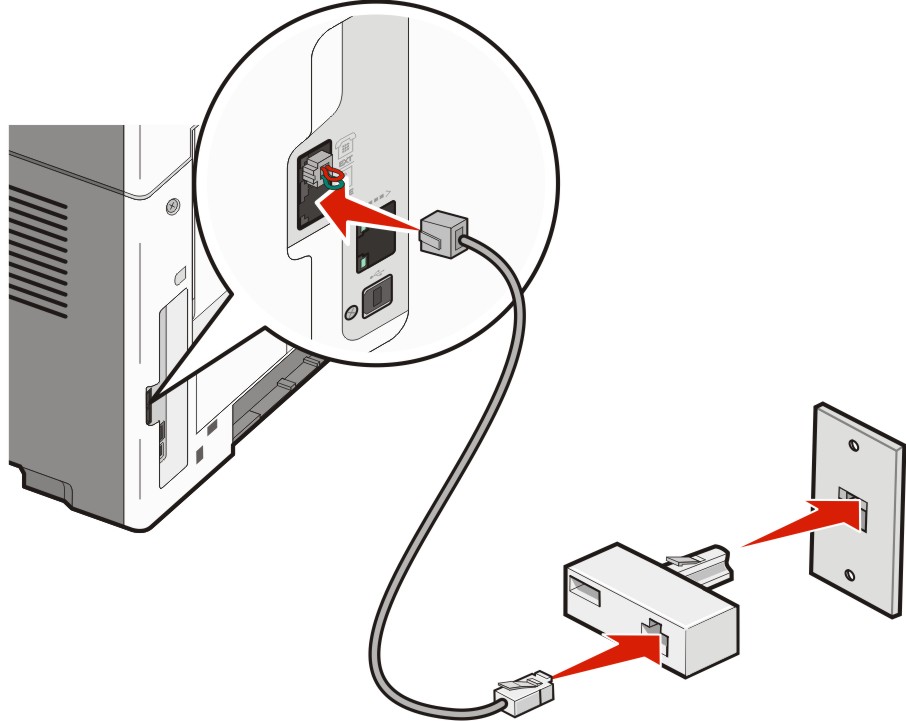
Schließen Sie den Anrufbeantworter oder das Telefon an den Adapter an.
Führen Sie einen der folgenden Schritte aus:
Anrufbeantworter | 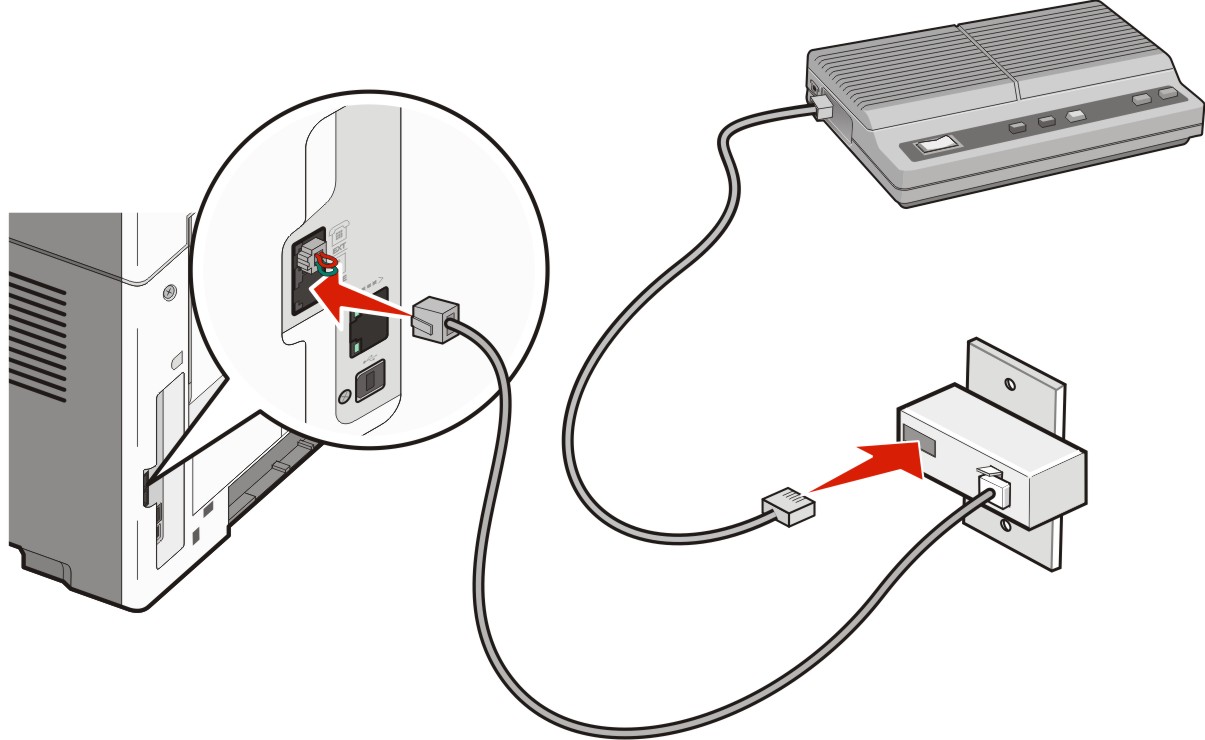 |
Telefon | 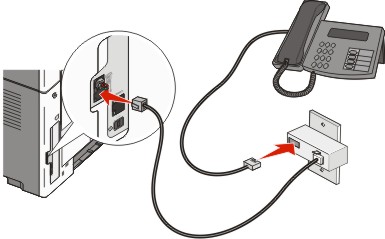 |
Im EXT-Anschluss  Ihres Druckers befindet sich ein spezieller RJ-11-Stecker. Ziehen Sie diesen Stecker nicht heraus. Dieser Stecker ist für die korrekte Ausführung der Faxfunktion und die Funktionsfähigkeit der angeschlossenen Telefone erforderlich.
Ihres Druckers befindet sich ein spezieller RJ-11-Stecker. Ziehen Sie diesen Stecker nicht heraus. Dieser Stecker ist für die korrekte Ausführung der Faxfunktion und die Funktionsfähigkeit der angeschlossenen Telefone erforderlich.

Hinweis: Im EXT-Anschluss  Ihres Druckers befindet sich ein spezieller RJ-11-Stecker. Ziehen Sie diesen Stecker nicht heraus. Dieser Stecker ist für die korrekte Ausführung der Faxfunktion und die Funktionsfähigkeit der angeschlossenen Telefone erforderlich. Ihres Druckers befindet sich ein spezieller RJ-11-Stecker. Ziehen Sie diesen Stecker nicht heraus. Dieser Stecker ist für die korrekte Ausführung der Faxfunktion und die Funktionsfähigkeit der angeschlossenen Telefone erforderlich. |
Schließen Sie das Ende des Telefonkabels, das im Lieferumfang des Druckers enthalten war, an den LINE-Anschluss des Druckers  an.
an.
Schließen Sie das andere Ende des Telefonkabels an den Adapter an.
| Hinweis: Ihr Telefonadapter sieht unter Umständen anders aus als der hier abgebildete. Er ist an die in Ihrer Region verwendete Anschlussdose angepasst. |
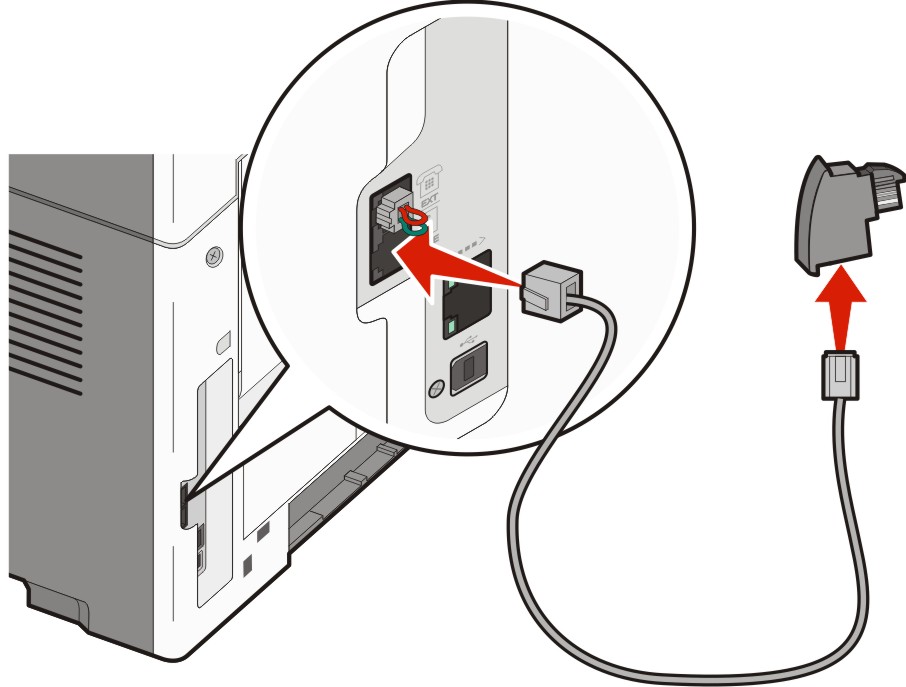
Schließen Sie den Adapter an den N-Anschluss einer aktiven analogen Telefonanschlussdose an.
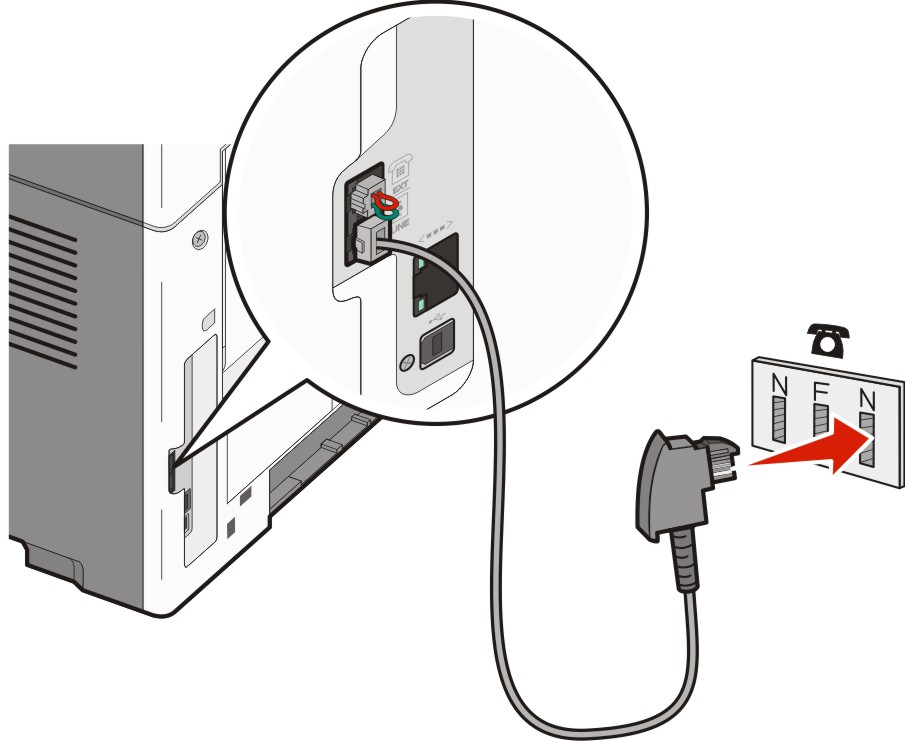
Wenn Sie für Fax und Telefon dieselbe Leitung verwenden möchten, schließen Sie zwischen dem Telefon und dem F-Anschluss der analogen Telefonanschlussdose ein zweites Telefonkabel (nicht mitgeliefert) an.
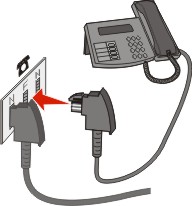
Wenn Sie dieselbe Leitung für die Aufzeichnung von Mitteilungen auf dem Anrufbeantworter verwenden möchten, schließen Sie zwischen dem Anrufbeantworter und dem zweiten N-Anschluss der analogen Telefonanschlussdose ein zweites Telefonkabel (nicht mitgeliefert) an.

Schließen Sie den Drucker an einen Computer mit Modem an, um Faxe mit einem Softwareprogramm zu versenden.
| Hinweis: Je nachdem, in welchen Land oder welcher Region Sie sich befinden, können die Konfigurationsschritte unterschiedlich sein. |
Schließen Sie das Ende des Telefonkabels, das im Lieferumfang des Druckers enthalten war, an den LINE-Anschluss des Druckers  an.
an.
Schließen Sie das andere Ende des Telefonkabels an einer analogen Telefonanschlussdose an.

Entfernen Sie die Schutzabdeckung vom EXT-Anschluss  des Druckers.
des Druckers.
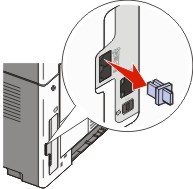
Schließen Sie Ihr Telefon an den Telefonanschluss des Computers an.
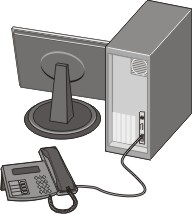
Schließen Sie ein weiteres Telefonkabel (nicht im Lieferumfang erhalten) zwischen Computermodem und EXT-Anschluss  des Druckers an.
des Druckers an.
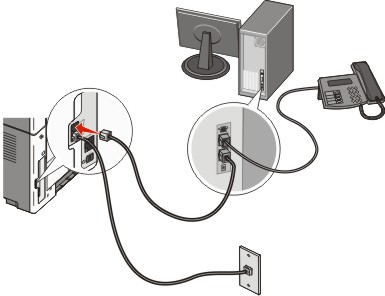
So legen Sie fest, dass der gewünschte Faxname und die gewünschte Faxnummer auf abgehenden Faxen gedruckt werden:
Geben Sie die IP-Adresse des Druckers in das Adressfeld des Web-Browsers ein.
| Hinweis: Wenn Ihnen die IP-Adresse Ihres Druckers nicht bekannt ist, drucken Sie eine Netzwerk-Konfigurationsseite, die die IP-Adresse im Abschnitt "TCP/IP" anzeigt. |
Klicken Sie auf Einstellungen.
Klicken Sie auf Faxeinstellungen.
Klicken Sie auf Analoge Fax-Konfiguration.
Klicken Sie in das Feld "Stationsname" und geben Sie den Namen ein, der auf allen abgehenden Faxen gedruckt werden soll.
Klicken Sie in das Feld "Stationsname" und geben Sie die Faxnummer des Druckers ein.
Klicken Sie auf Übernehmen.
Bei einer falscher Datums- oder Zeitangabe auf einem Faxauftrag müssen Datum und Uhrzeit ggf. erneut eingestellt werden. Danach werden auf allen weiteren Faxaufträgen das richtige Datum und die richtige Uhrzeit ausgedruckt. So stellen Sie das Datum und die Uhrzeit ein:
Geben Sie die IP-Adresse des Druckers in das Adressfeld des Web-Browsers ein.
| Hinweis: Wenn Ihnen die IP-Adresse Ihres Druckers nicht bekannt ist, drucken Sie eine Netzwerk-Konfigurationsseite, die die IP-Adresse im Abschnitt "TCP/IP" anzeigt. |
Klicken Sie auf Einstellungen.
Klicken Sie auf Sicherheit.
Klicken Sie auf Datum und Uhrzeit einstellen.
Wählen Sie im Abschnitt "Network Time Protocol" die Option NTP aktivieren aus.
| Hinweis: Wenn Sie das Datum und die Uhrzeit manuell eingeben möchten, klicken Sie in das Feld "Datum & Uhrzeit manuell festlegen" und geben Sie das aktuelle Datum und die aktuelle Uhrzeit ein. |
Vergewissern Sie sich, dass die richtige Zeitzone eingestellt ist.
Klicken Sie auf Übernehmen.